결코 말하지 마십시오. 한 번 Android에 대한 문을 닫고 사용하지 않을 것이라고 생각했다면 다시 생각하십시오. 전환해야 할 때가 올 수 있습니다. Apple Android로. 언제인지 말하기는 어렵지만 일어날 수 있습니다. 방법을 배우면서 준비하는 것이 가장 좋습니다. iTunes 오디오 북을 Android로 변환 그리고 플레이 Android의 iTunes 오디오북.
사실 그 iTunes 중단되었습니다 iTunes 오디오 북을 Android로 변환하기 시작해야한다는 신호입니다. iTunes 오디오 북을 변환하는 것은이를 보존하는 좋은 방법입니다. 다른 운영 체제에서 재생할 수 있으며 쉽게 가져갈 수 있습니다.
그래서, 거기에 매달려이 기사를 계속 읽으십시오. iTunes 오디오북을 Android로 변환하는 방법을 배우게 됩니다. 그렇게 하면 오디오북을 보다 유연하게 사용할 수 있고 Android에서 iTunes 오디오북을 재생할 수 있습니다.
컨텐츠 가이드 1부. iTunes 오디오북 정보2부. iTunes에서 Android로 오디오북을 어떻게 전송합니까?3부. 보너스: Android에서 가청 오디오북을 재생하는 방법4 부. 결론
iTunes 오디오 북에 대해 알아야 할 가장 중요한 사항 중 하나는 DRM. iTunes 오디오 북을 복사 및 배포 할 수없는 것은 DRM 때문입니다. iTunes 오디오 북을 Android로 변환하려면 먼저 제거해야합니다.
알아 두어야 할 또 다른 점은 iTunes 오디오 북의 파일 형식이 Apple 기기에서만 독점적으로 지원된다는 사실입니다. 따라서 M4B 또는 M4A 오디오 북은 Android에서 재생할 수 없습니다. Android에서 전송하고 재생할 수 있으려면 먼저 변환해야합니다. 좋은 소식은 쉽게 할 수 있다는 것입니다. 예, iTunes 오디오 북을 Android로 쉽게 변환하여 휴대 성을 높일 수 있습니다.
아래의 세 가지 옵션은 iTunes 오디오 북을 Android로 변환하는 데 도움이됩니다. 세 가지 간단한 옵션에 대해 자세히 알아 보려면 계속 읽으십시오.
사용법 - DumpMedia 애플 뮤직 변환기 iTunes 오디오 북을 Android로 변환하는 가장 쉬운 방법입니다. 이것은 Apple Music에 도움이 될뿐만 아니라 변환기 역할도합니다. 오디오 북을 변환합니다.. 클릭 몇 번이면됩니다. 클릭하여 변환 및 다운로드하면 DRM 보호가 노래에서 제거됩니다. 다음으로 변환 할 수 있습니다. 원하는 형식 MP3. 한 앱에서 다른 앱으로 이동할 필요가 없습니다. 작업을 완료하려면이 특정 프로그램 만 있으면됩니다. 그런 다음 Android에서 iTunes 오디오 북을 재생할 차례입니다.
아래 단계는 사용 방법을 보여줍니다 DumpMedia iTunes Audiobooks를 Android로 변환하는 프로그램 :
이 특정 음악 변환기가 어떻게 작동하는지 명확하게 볼 수 있도록 아래 단계가 더 자세히 설명되어 있습니다.
이것을 클릭하여 프로그램에 액세스 할 수 있습니다. 링크. 시작하려면 프로그램을 다운로드, 설치 및 실행하십시오.
이 특정 프로그램을 시작하면 오디오 북을 열기 위해 iTunes로 이동할 필요가 없습니다. 프로그램의 왼쪽 패널에 오디오 북이 표시됩니다. 오디오 북을 클릭하면 메인 화면에 표시됩니다. 오디오 북에 추가 할 오디오 북을 선택하여 DumpMedia Apple 음악 변환기.

이제 오디오 북의 출력 설정을 조정할 수 있습니다. 커서를 화면 하단으로 가져 가면됩니다. DumpMedia 애플 뮤직 변환기. 다음을 선택하세요. MP3 안드로이드로 변환할 파일 형식입니다.

오디오북의 출력 조정을 완료했으면 변환 버튼을 클릭합니다. 그러면 오디오북이 변환되어 컴퓨터에 다운로드됩니다. 그런 다음 Android에서 iTunes 오디오북을 재생할 수 있습니다.

Burning Thumb Studios를 사용하여 iTunes 오디오북을 Android로 변환할 수 있습니다. 궁금하신 분들은 아래의 순서대로 따라하시면 됩니다.
좋아하는 검색 엔진으로 이동하여 BurningThumb.com을 입력합니다. 검색 결과를 보려면 키보드에서 Enter를 클릭하십시오.
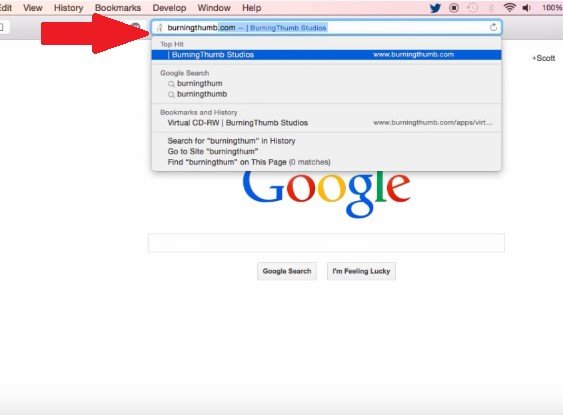
BurningThumb 웹 사이트로 이동하면 커서를 메뉴 표시 줄로 가져 가서 앱을 클릭합니다. 드롭 다운 목록이 나타납니다. Virtual CD-RW를 선택합니다. 이것은 목록의 첫 번째입니다.
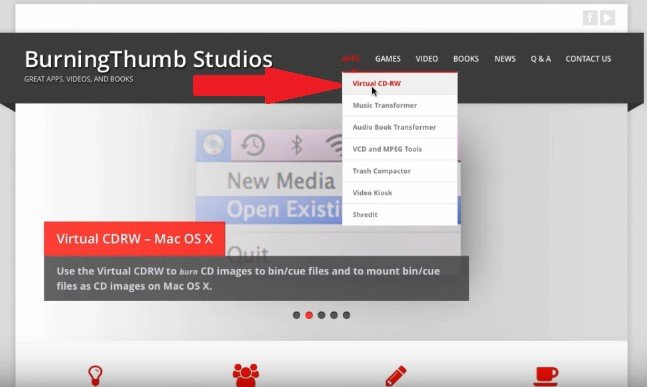
iTunes를 시작하십시오. 상단 메뉴의 파일에 커서를 놓고 새로 만들기를 클릭합니다. 다른 드롭 다운 목록이 나타나면 재생 목록을 클릭합니다. 드롭 다운 목록에 표시되는 첫 번째 옵션입니다. 다음 창이 나타나면 제목 재생 목록을 오디오 북으로 변경합니다. 그런 다음 오디오 북을 선택하십시오. 오디오 북을 마우스 오른쪽 버튼으로 클릭하고 드롭 다운 목록에서 재생 목록에 추가를 선택합니다. 그런 다음 다음 드롭 다운 메뉴에서 오디오 북을 선택합니다.
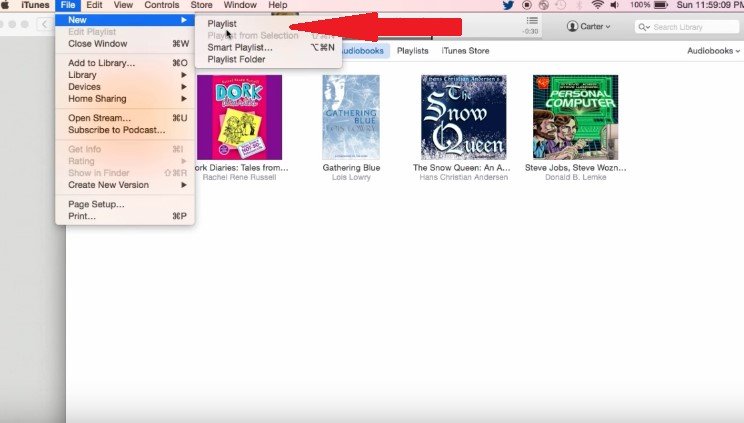
iTunes 화면 중앙에있는 재생 목록 탭을 클릭하십시오. 이렇게하면 오디오 북 아래에 추가 한 책이 표시됩니다. 아이콘을 BurningThumb 아이콘으로 가져 가서 클릭합니다. 새 미디어를 선택하여 시작하십시오. 팝업 창이 나타납니다. 무시 탭을 클릭하십시오. iTunes의 왼쪽 패널로 커서를 가져 가서 오디오 북을 클릭하십시오. 드롭 다운 메뉴에서 재생 목록을 디스크에 굽기를 선택합니다.
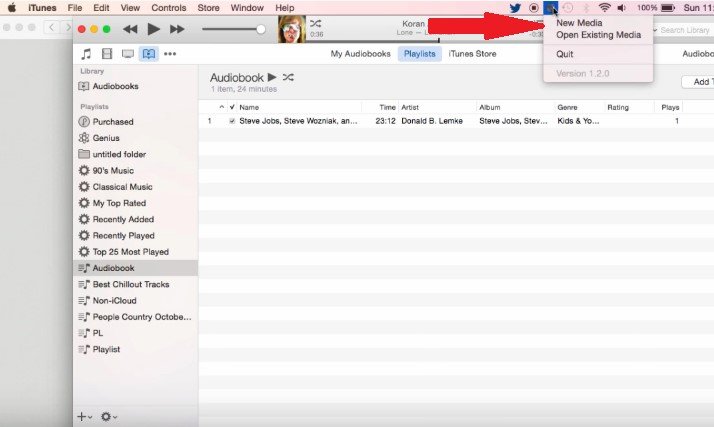
화면에 팝업 창이 나타나는 것을 볼 수 있습니다. 이 특정 팝업 창의 출력 설정을 조정하고 확인하십시오. MP3 iTunes 오디오북을 Android로 변환할 수 있는 CD입니다. 그런 다음 굽기 버튼을 클릭하십시오. 그 후에는 CD에 저장된 오디오북을 가져와서 모든 Android 기기에서 재생할 수 있습니다.
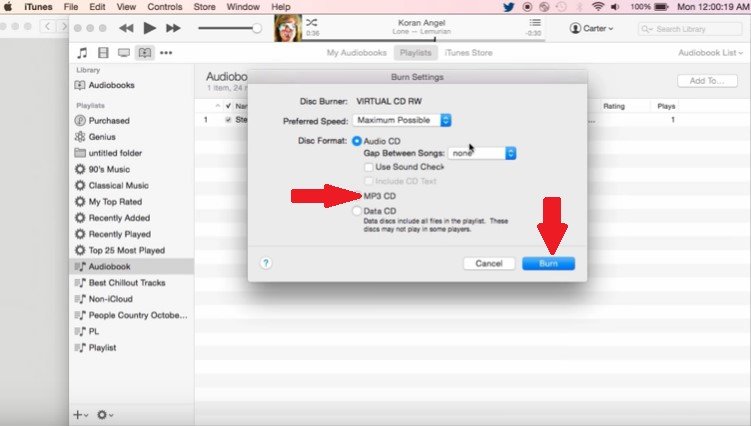
iTunes를 사용하여 iTunes 오디오북을 Android로 변환할 수도 있습니다. 아래 단계는 수행 방법을 보여줍니다.
가장 먼저 할 일은 기본 설정으로 이동하는 것입니다. 커서를 상단 메뉴로 이동하고 파일을 클릭합니다.
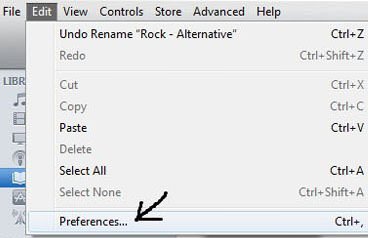
일반으로 이동한 다음 가져오기 설정 탭을 클릭하세요. 반드시 선택하세요. MP3 다음을 사용하여 가져오기 필드의 인코더입니다.
설정 필드에서 비트 전송률을 설정하십시오. 비트 전송률을 약간 더 높게 설정해야합니다. 확인 버튼을 클릭합니다.
오디오북으로 이동하여 Finder에 표시를 클릭하세요. 선택 항목을 M4B에서 M4A로 변환합니다. 방금 변경한 파일을 강조 표시하고 상단 메뉴의 고급 탭으로 이동합니다. 그런 다음 만들기를 선택합니다. MP3 버전. 이 단계를 완료하면 Android에서 iTunes 오디오북을 재생할 수 있습니다.
이제 iTunes 오디오북을 Android로 변환하는 방법을 알 수 있습니다. Android에서 Audible 오디오북을 재생하는 방법을 알고 싶으십니까? 계속 읽어주세요!
가청 책은 AA/AAX 형식이며 DRM으로 보호됩니다. Audible이 지원되지 않는 플랫폼에서는 AA/AAX 오디오북을 재생할 수 없습니다. 이 문제를 해결하고 Android 기기와 같은 여러 플랫폼에서 이 책을 재생하려면 다음을 사용할 수 있습니다. DumpMedia 가청 변환기.
DumpMedia Audible Converter는 다음을 수행할 수 있는 전문 소프트웨어입니다. Audible AA/AAX 파일을 다음으로 변환 MP3 및 기타 형식. 그리고 변환 속도가 너무 빨라서 파일을 매우 빠르게 변환할 수 있습니다. 더 놀랍게도 오디오북 정보를 유지하면서 무손실 파일을 얻을 수 있습니다.
놀랍습니까? 왜 그것을 다운로드하고 시도하지 그걸 써?
위에서 언급한 세 가지 옵션을 사용하면 iTunes 오디오북을 Android로 쉽게 변환할 수 있습니다.
세 가지 옵션 중 어떤 것을 선택 하시겠습니까? 독자들과 자유롭게 의견을 나누십시오.
